

OPT小讲堂 ∣ SciSmart通讯配置之TCP/IP通讯应用
今日头条
描述
导语:SciSmart智能视觉软件培训系列第十五课
今天,我们将为大家讲解通讯工具应用。通讯工具用于实现信息交互(数据接收和发送),本课以TCP/IP通讯方式为例进行阐述。
通讯工具详解
打开SciSmart智能视觉软件,在主界面右下方工具箱栏点击通讯工具的图标,如图1所示。通讯工具包含TCP/IP、串口、通用I/O、Modbus、USB-HID、键盘事件、其它等几大模块。各模块作用见表1:
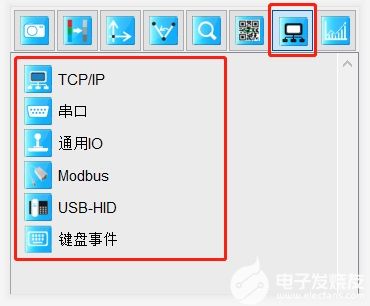
图1 通讯工具界面图
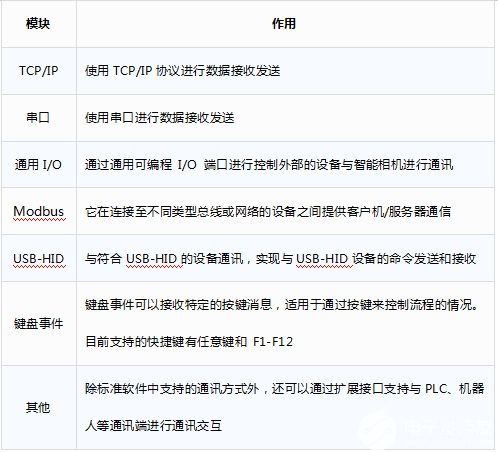
表1 通讯工具模块及作用
TCP/IP 通讯创建详解
下面,我们先通过微视频来看下SciSmart是如何实现数据交互的。
一. IP配置准则
服务器与客户端PC进行连接通讯,需要服务器PC端的IP地址与客户端的PC的IP地址设置在同一网段及同一通讯端口号,例如图2:
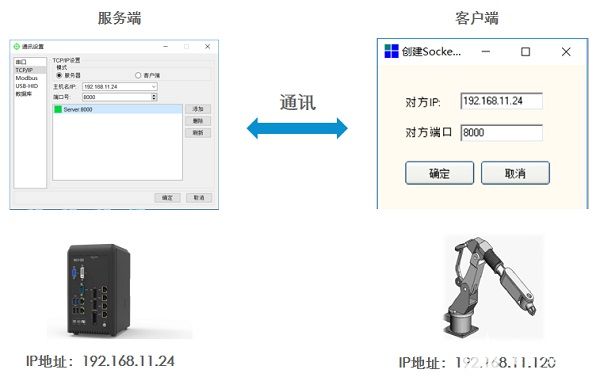
图2 服务器与客户端连接示意图
二. SciSmart软件实现TCP/IP通讯步骤
点击“菜单栏”—“设置”—“通讯设置”,打开通讯配置界面,点击“TCP/IP”选项,进入 TCP/IP 通讯配置界面。
1.TCP/IP通讯配置:进入 TCP/IP 通讯配置界面将SciSmart软件配置为服务器或客户端。
(1)SciSmart软件作为服务器
主机名/IP:填写本机本地连接所设置的IP地址
端口号:自定义

图3 SciSmart软件作为服务器界面图
(注:左图绿色方块表示已连接,右图红色方块表示未连接)
(2)SciSmart软件作为客户端
主机名/IP:填服务端本机本地连接的IP地址
端口号:服务端的端口号
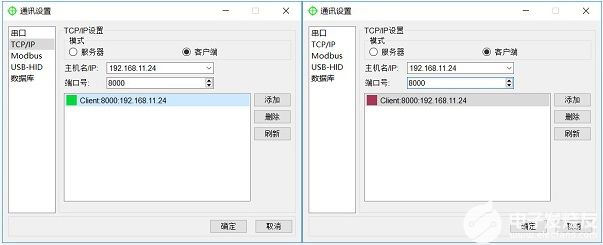
图4 SciSmart软件作为客户端界面图
(注:左图绿色方块表示已连接,右图红色方块表示未连接)
2. 添加TCP/IP通讯算子
在流程图中的功能模块添加TCP/IP算子实现接收或发送数据。(注:单个TCP/IP算子只能作为接收或发送中的一种,如需要同时实现接收和实现则添加多TCP/IP算子。)
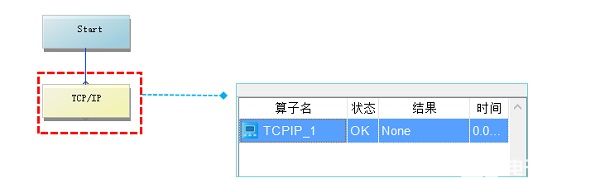
图5 新建TCP/IP算子
(1)TCP/IP通讯算子设置
A. 基本参数设置:
●修改超时:勾选有效,设置超时等待时间。
●保持连接(客户端):勾选有效,检测 TCP 连接状态,如连接已断开,则重新进行连接。
● 清空缓存:勾选有效,清空接收缓冲区的数据。
B. 数据
●接收/发送。
●待发送文本:可通过变量或手动输入发送需要发送的数据。
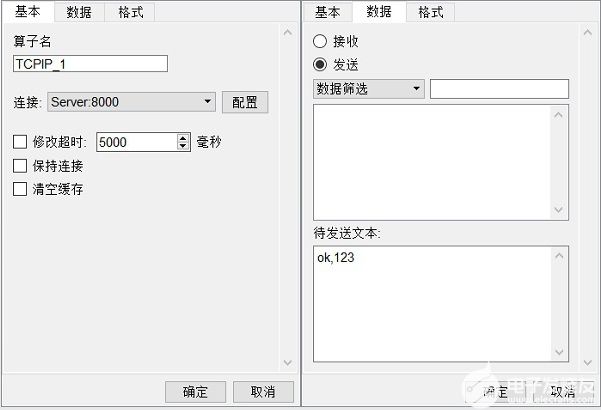
图6 TCP/IP通讯算子基本参数设置界面
C.发送和接收数据的查看方式
●接收或发送的数据可在算子的结果栏直观查看。
●接收或发送的数据存储在TCP/IP通讯算子DataString中。
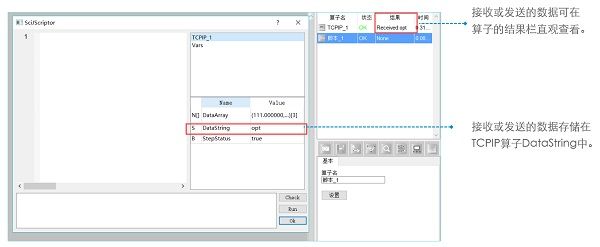
图7 数据查看/存储说明图
三. 案例3.1 需求
TCP/IP通讯算子,发送指令控制SCI分别执行流程(找圆和匹配)。
(1)计算圆形工件的内外半径及差值
(2)统计视场中螺母个数
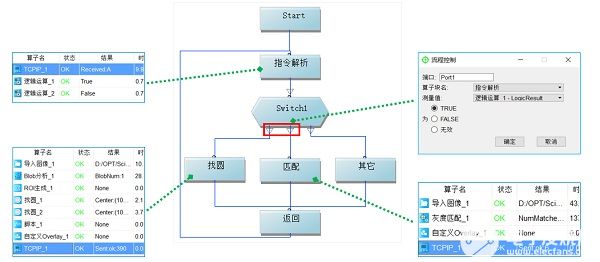
图8 流程图
3.2 运行效果
解析指令OK后(指令分别为“A”和“B”),执行流程运行,显示并返回结果数据。
图9 运行界面图
lw
-
[分享]如何在MAX下配置一台通过TCP/IP协议进行通讯的仪器2009-05-30 4781
-
关于labview tcp/ip通讯问题求助2016-08-19 4202
-
S7 1200 与Labview TCP/IP通讯2017-05-31 47122
-
TCP-IP通讯2018-05-14 2555
-
LabVIEW中的TCP/IP网络通讯研究概述2019-04-04 2642
-
TCP/IP详细资料2010-01-27 838
-
网络通讯与TCP-IP2016-03-28 848
-
Modbus/TCP通讯配置2017-09-30 1868
-
OPT小讲堂 ∣ SciSmart之Scriptor脚本编程应用2020-05-15 1521
-
Modbus TCP通讯协议概述2021-01-04 32449
-
捷米特电表DLT645协议网关与WINCC通过Modbus TCP/IP实现485通讯的方法2023-02-09 6604
-
TCP IP转EtherCAT网关ethercat通讯协议怎么用2023-07-31 2708
-
EtherNET/IP转Mpdbus Tcp协议通讯网关介绍2023-11-03 1325
-
台达PLC的Ethernet/IP通讯详解2023-12-11 3234
-
labview实现tcp通讯2024-08-19 866
全部0条评论

快来发表一下你的评论吧 !

